Pour afficher le contenu Internet, c'étaitde nombreux navigateurs ont été développés. Ils diffèrent par leurs capacités, leur support, leur conception, leur nombre d'add-ons. Et même dans de tels cas, peu de gens sont satisfaits des assemblages standard. L'amélioration de la conception est l'un des domaines sur lesquels les utilisateurs travaillent. Et les signets visuels pour Google Chrome fonctionnent bien à cette fin.
Que sont les signets visuels

Les signets visuels vous permettent d'enregistrer un lien verssite Internet. Mais pas comme un lien texte ordinaire, mais avec l'ajout d'une seule photo de ce site. Habituellement, ils ressemblent à ceci: arrangement sous la forme d'une matrice avec un certain nombre de colonnes et de lignes (vous pouvez le personnaliser vous-même). Chaque cellule possède une image automatiquement enregistrée depuis le site et une signature sous la forme de son nom.
Qu'est-ce qui est proposé par défaut?

Que proposent les extensions?
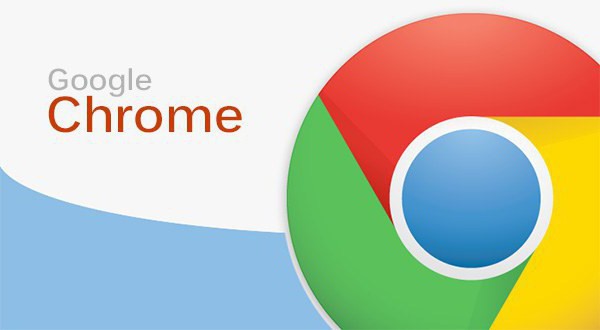
Comment définir des signets visuels?
La meilleure chose à faire ici est de créer un algorithme personnalisé:
- Dans un premier temps, vous devez aller dans Paramètres, sélectionnez le menu "Outils", dans celui-ci, cliquez sur le sous-menu "Extensions".
- Cliquez sur le bouton "Plus d'extensions". Si vous ne pouvez pas le voir, faites défiler la fenêtre vers le bas. Cette option est possible si vous n'avez pas installé d'extensions dans votre navigateur auparavant.
- Une ligne apparaîtra. Si vous aimez l'un des onglets présentés ci-dessous, vous pouvez l'enfoncer. Si vous souhaitez choisir parmi d'autres, tapez "Signets visuels" ou quelque chose de similaire dans la barre de recherche et choisissez. Mais le nombre d'ajouts, pour le dire légèrement, est hors du commun, vous n'avez donc pas besoin de rester assis pendant une demi-journée à tout regarder. Dans la plupart des cas, les plus bas sont des clones élémentaires. Mais le libre arbitre, et s'il y a un désir, vous pouvez chercher.
- En face de l'extension que vous aimez, cliquez sur le bouton "Installer".
- Tout, vous pouvez collecter votre propre collection de signets.
Si vous souhaitez installer visualsignets pour Google Chrome ("Android" ou un autre système d'exploitation - peu importe), ne vous inquiétez pas - l'algorithme des actions ne change pas. Après tout, une société de développement.
Extensions de signets visuels les plus populaires
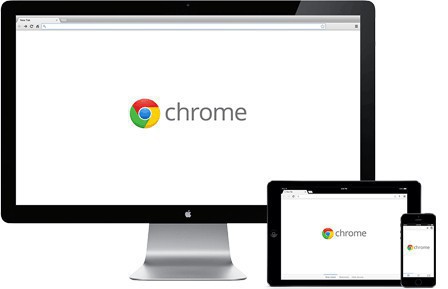
- De Yandex. Signets visuels Google Chrome "Yandex" a fait avec une interface conviviale. Pour ajouter un nouveau lien, il vous suffit de cliquer sur la fenêtre avec un plus, de saisir les données du site - et c'est tout. Vous pouvez également choisir parmi les sites récemment visités. Le nombre maximum de signets est de 48! Vous pouvez également choisir un arrière-plan pour la page avec eux. Les signets visuels pour Google Chrome de "Yandex" vous permettent de diversifier l'apparence habituelle du navigateur et de configurer un outil puissant pour un accès rapide aux ressources virtuelles nécessaires. Mais vous devez connaître les limites de la raison, car avec une utilisation maximale, les signets commencent à ressembler à des ordinateurs de bureau. Nous pouvons dire que Yandex a transformé les signets visuels de Google Chrome dans le même bureau, uniquement dans le navigateur.
- Chez Mail.ru. Une simple extension avec 9 emplacements pour signets. Le principe d'interaction est similaire au produit de Yandex. Il est parfait pour les personnes dont l'éventail d'intérêts est limité à quelques sites et qui n'aiment aucune prétention, mais préfèrent la simplicité.
- Numérotation abrégée 2. Une extension qui vous permet de personnaliser le style et l'apparence des signets, d'ajouter n'importe quel site, de créer des statistiques de visite, de définir les paramètres pour vous-même et quelques autres ajouts intéressants. En raison d'éventuelles difficultés lors de l'installation, ils proposent une visite d'introduction (et nous ne recommandons pas de refuser). Vous pouvez choisir non seulement le nombre de sites qui seront stockés, mais également la distance entre leurs miniatures. Si vous souhaitez choisir des signets visuels spécifiquement pour vous-même, en tenant compte de vos préférences et de vos souhaits, vous pouvez choisir cette extension. Mais pour un cadre à part entière, il faudra tout traiter de manière qualitative et trouver le temps de créer exactement ce dont vous avez besoin.
Comment supprimer des extensions?

Conclusion













